Konversi JPG menjadi PAN
Cara mengonversi gambar JPG menjadi file PAN untuk penggunaan panorama atau GIS, beserta rekomendasi perangkat lunak terbaik.
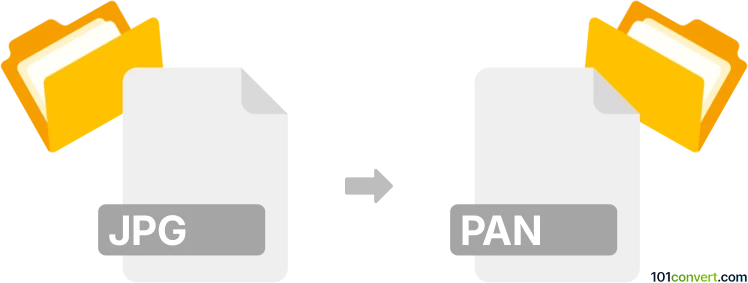
Bagaimana mengkonversi jpg ke pan berkas
- Lainnya
- Belum ada peringkat.
101convert.com assistant bot
1hr
Memahami format file JPG dan PAN
JPG (atau JPEG) adalah format gambar raster yang banyak digunakan terkenal karena kompresi efisien dan kompatibilitas dengan sebagian besar perangkat dan perangkat lunak. Biasanya digunakan untuk foto dan gambar web karena keseimbangan antara kualitas dan ukuran file.
Files PAN biasanya dikaitkan dengan gambar panorama atau gambar panchromatic dalam penginderaan jauh dan GIS (Geographic Information Systems). Format PAN sering digunakan untuk menyimpan citra satelit grayscale resolusi tinggi atau data foto panorama, tergantung pada perangkat lunak atau konteksnya.
Cara mengkonversi JPG ke PAN
Mengkonversi gambar JPG ke file PAN tergantung pada penggunaan yang diinginkan dari format PAN. Jika Anda bekerja dengan fotografi panorama, diperlukan perangkat lunak panorama khusus. Untuk GIS atau penginderaan jauh, Anda mungkin membutuhkan perangkat lunak GIS yang mendukung konversi data raster.
Perangkat lunak terbaik untuk konversi JPG ke PAN
- Adobe Photoshop: Untuk gambar panorama, gunakan File → Automate → Photomerge untuk membuat panorama dari beberapa JPG, kemudian ekspor dalam format yang dibutuhkan.
- Hugin: Perangkat lunak gratis dan sumber terbuka untuk penyambungan gambar panorama. Impor JPG, sambungkan, dan ekspor sebagai gambar panorama (sering sebagai TIFF atau format lain, tetapi dapat diubah namanya menjadi .pan jika diperlukan oleh perangkat lunak Anda).
- QGIS: Untuk aplikasi GIS, gunakan Raster → Conversion → Translate (Convert format) untuk mengimpor JPG dan mengekspor sebagai file raster, tentukan format PAN jika didukung.
- Global Mapper: Mendukung berbagai format raster dan dapat mengonversi JPG ke PAN untuk penggunaan penginderaan jauh.
Contoh konversi langkah demi langkah menggunakan QGIS
- Buka QGIS dan muat gambar JPG Anda menggunakan Layer → Add Layer → Add Raster Layer.
- Klik kanan layer dan pilih Export → Save As....
- Pada dropdown format, pilih format PAN atau raster mentah yang sesuai.
- Atur ekstensi file menjadi .pan dan klik OK untuk mengekspor.
Pertimbangan penting
- Pastikan Anda mengetahui format PAN spesifik yang dibutuhkan oleh aplikasi target Anda, karena PAN bisa merujuk ke berbagai jenis file.
- Sebuah perangkat lunak tertentu mungkin mengharuskan Anda mengganti ekstensi file output menjadi .pan setelah ekspor.
- Untuk penggunaan satelit atau GIS, file PAN biasanya satu pita (grayscale); JPG berwarna mungkin perlu dikonversi ke grayscale terlebih dahulu.
Catatan: Catatan konversi jpg ke pan ini tidak lengkap, harus diverifikasi, dan mungkin mengandung ketidakakuratan. Silakan pilih di bawah ini apakah Anda merasa informasi ini bermanfaat atau tidak.